神剑山庄资源网 Design By www.hcban.com
Win10安装U盘修复方法
导读:(怎么用Win10安装U盘来修复Win10系统?)相关电脑教程分享。
Win10系统其实有强大的自我修复功能,在出现启动故障的时候一般会出现自动修复的界面,但是有时并不能修复功能,这时我们可以借助Win10安装U盘来修复Win10系统,如果你不知道如何操作,那么下面这个文章教程可以帮助你学习该方法。一、准备工具:1、需要一个8G左右的U盘
2、下载一个Win10原版镜像,建议64位。2、制作win10系统U盘安装盘,方法:Win10原版 U盘安装盘制作教程
二、U盘启动盘修复win10系统的步骤
1、插入U盘启动盘,重启系统,按下启动项选择热键F12(不同的电脑会有所不同)选择USB选项(也就是U盘)按回车键,
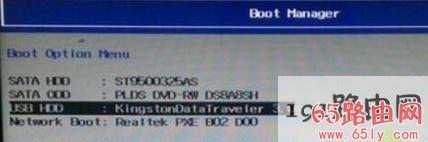
2、如果出现黑色界面,按任意键,从U盘启动进入win10安装程序,点击左下角的“修复计算机”;

3、出现高级选项之后,(其实有系统还原,启动修复等选项都可以试试),如果不行,再点击“疑难解答”—“高级选项”—“命令提示符”;
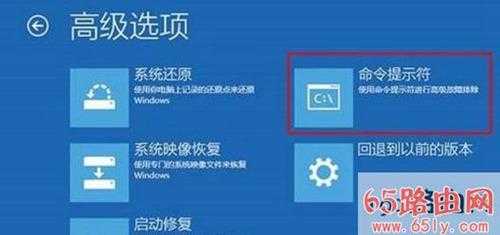
4、在命令提示符窗口,输入bcdedit按回车执行,记录resumeobject的字符串,表示修复对象的标识符;
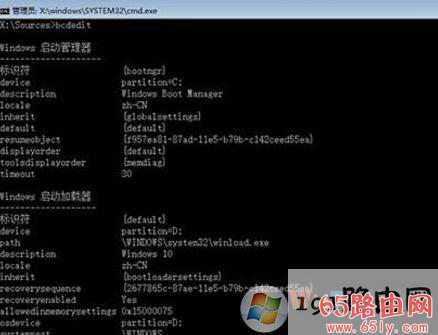
5、输入bcdedit /set {resumeobject字符串} recoveryenabled No,回车执行,暂时停止系统自带的自动修复功能;

6、接着输入chkdsk /r C :命令,按回车执行,开始检查文件系统的错误。

7、最后输入sfc /scannow命令回车,执行系统扫描验证,最后重启电脑,完成修复。

神剑山庄资源网 Design By www.hcban.com
神剑山庄资源网
免责声明:本站文章均来自网站采集或用户投稿,网站不提供任何软件下载或自行开发的软件!
如有用户或公司发现本站内容信息存在侵权行为,请邮件告知! 858582#qq.com
神剑山庄资源网 Design By www.hcban.com
暂无Win10安装U盘修复方法的评论...
更新日志
2024年11月13日
2024年11月13日
- 刘欢《雨中的树(新歌加精选)2CD》德国HD24K金碟[WAV+CUE]
- 郑源 《世间情歌》6N纯银SQCD[WAV+CUE][1G]
- 群星《粤潮2HQII》头版限量编号[低速原抓WAV+CUE][991M]
- 群星《2023好听新歌21》十倍音质 U盘音乐[WAV分轨][1G]
- 《热血传奇》双11感恩回馈 超值狂欢30天
- 原神5.2版本活动汇总 5.2版本活动有哪些
- 张敬轩.2010-NO.ELEVEN【环球】【WAV+CUE】
- 黄丽玲.2006-失恋无罪【艾回】【WAV+CUE】
- 阿达娃.2024-Laluna【W8VES】【FLAC分轨】
- 宝可梦大集结段位等级划分表大全 大集结段位一览
- 龙腾世纪影障守护者工坊与装备如何升级 工坊与装备升级说明
- 龙腾世纪影障守护者全成就攻略分享 龙腾世纪4全成就列表一览
- 《剑星》更新四套全新战衣!
- 卡普空老将伊津野英昭宣布入职腾讯光子 开发3A动作
- 38岁梅根·福克斯官宣怀孕:将迎来第四个孩子
